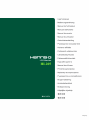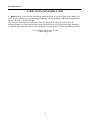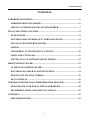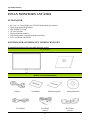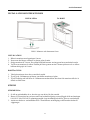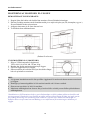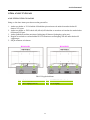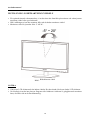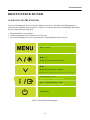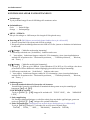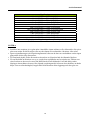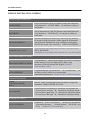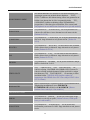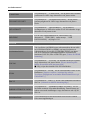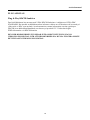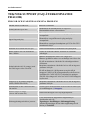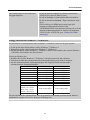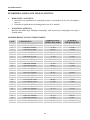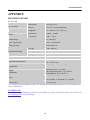Hannspree HL205DPB Användarmanual
- Kategori
- TV-apparater
- Typ
- Användarmanual
Denna manual är också lämplig för

HL205
H
SG
12
76
OSD[V6.0]

Användarmanual OSD[V6.0]
2
Innan monitorn används bör hela denna manual läsas igenom. Denna manual bör behållas för
framtida referens.
FCC Klass B yttrande om Radiofrekvensstörning
Denna utrustning har testats och funnits uppfylla begränsningarna för en Klass B digital enhet enligt
avsnitt 15 i FCC reglerna. Dessa begränsningar har skapats för att ge resonabelt skydd mot skadliga
störningar vid bostadsinstallationer. Denna utrustning genererar, använder och kan utstråla
radiofrekvensenergi och om den inte installeras och används enligt instruktionerna kan den orsaka
skadliga störningar på radiokommunikationer. Det finns emellertid inga garantier att inte störningar
kan uppstå i en särskild installation. Om denna utrustning orsakar skadliga störningar på radio- eller
TV-mottagningen, vilket kan avgöras genom att stänga av utrustningen och sedan slå på den igen,
uppmanas användaren att försöka att rätta till störningen med en eller flera av följande åtgärder:
Rikta om eller placera om mottagarantennen.
Öka avståndet mellan utrustningen och mottagaren.
Anslut utrustningen till ett annat uttag i en annan krets i elnätet än där mottagaren är ansluten.
Rådfråga återförsäljaren eller en erfaren radio-/TV-tekniker för hjälp.
Enheten uppfyller avsnitt 15 i FCC reglerna. Användning gäller under följande två villkor: (1) denna
enhet orsakar ingen farlig störning﹔och (2) denna enhet måste acceptera alla mottagna störningar,
inklusive störningar som kan orsaka oönskad drift.
KANADA
Denna Klass B digitala apparat uppfyller kraven i Canadian Interference-Causing Equipment
Regulation.
【Tillval, beror på vald modell】
Denna enhet uppfyller kraven i EMC direktivet 2004/108/EC med avseende på Elektromagnetisk
kompatibilitet och 2006/95/EC och 93/68/EEC med avseende på lågvoltsdirektivet.
【Tillval, beror på vald modell】
Vägguttag skall finnas nära utrustningen och vara lätt åtkomligt.

Användarmanual
Congratulations!
This display is designed for both you and the planet!
The display you have just purchased carries the TCO
Certified label. This ensures that your display is
designed, manufactured and tested according to some of
the strictest quality and environmental requirements in
the world. This makes for a high performance product,
designed with the user in focus that also minimizes the
impact on the climate and our natural environment.
TCO Certified is a third party verified program, where every product model is tested by an accredited
impartial test laboratory. TCO Certified represents one of the toughest certifications for displays
worldwide.
Some of the Usability features of the TCO Certified for displays:
Good visual ergonomics and image quality is tested to ensure top performance and reduce sight
and strain problems. Important parameters are luminance, contrast, resolution, black level,
gamma curve, color and luminance uniformity, color rendition and image stability
Product have been tested according to rigorous safety standards at an impartial laboratory
Electric and magnetic fields emissions as low as normal household background levels
Low acoustic noise emissions
Some of the Environmental features of the TCO Certified for displays:
The brand owner demonstrates corporate social responsibility and has a certified environmental
management system (EMAS or ISO 14001)
Very low energy consumption both in on- and standby mode minimize climate impact
Restrictions on chlorinated and brominated flame retardants, plasticizers, plastics and heavy
metals such as cadmium, mercury and lead (RoHS compliance)
Both product and product packaging is prepared for recycling
The brand owner offers take-back options
The requirements can be downloaded from our web site. The requirements included in this label have
been developed by TCO Development in co-operation with scientists, experts, users as well as
manufacturers all over the world. Since the end of the 1980s TCO has been involved in influencing
the development of IT equipment in a more user-friendly direction. Our labeling system started with
displays in 1992 and is now requested by users and IT-manufacturers all over the world. About 50%
of all displays worldwide are TCO certified.
For more information, please visit
www.tcodevelopment.com
3

Användarmanual
ÅTERVINNINGSINFORMATION
Vi, Hanns.G bryr oss mycket om vår miljöskyddsstrategi och är fast övertygade att det hjälper oss
att ha en hälsosammare jord genom lämplig hantering och återvinning av industriella teknologiska
enheter vid slutet av deras livslängd.
Dessa enheter innehåller återvinningsbart material vilket kan återanvändas och integreras i
splitternya underverk. Däremot kan andra material klassificeras som farliga och giftiga substanser.
Vi uppmanar dig starkt att studera den medföljande informationen för att återvinna denna produkt.
För ytterligare information, besök
www.hannsg.com
4

Användarmanual
INNEHÅLL
SÄKERHETSNOTERING.........................................................................................6
FÖRSIKTIGHETSÅTGÄRDER .........................................................................6
SPECIAL NOTERINGAR OM LCD-MONITORER........................................7
INNAN MONITORN ANVÄNDS .............................................................................8
FUNKTIONER.......................................................................................................8
KONTROLLERA INNEHÅLLET I FÖRPACKNINGEN ...............................8
INSTALLATIONSINSTRUKTIONER ...............................................................9
STRÖM ...................................................................................................................9
MONTERING AV MONITORN PÅ VÄGGEN ...............................................10
GÖRA ANSLUTNINGAR...................................................................................11
INSTÄLLNING AV BETRAKTNINGSVINKELN..........................................12
DRIFTINSTRUKTIONER ......................................................................................13
ALLMÄNNA INSTRUKTIONER .....................................................................13
KONTROLLKNAPPAR PÅ FRONTPANELEN.............................................14
HUR EN INSTÄLLNING ÄNDRAS..................................................................16
PLUG AND PLAY................................................................................................19
TEKNISK SUPPORT (FAQ/ÅTERKOMMANDE FRÅGOR) ...........................20
FRÅGOR OCH SVAR FÖR ALLMÄNNA PROBLEM..................................20
FELMEDDELANDEN OCH MÖJLIG LÖSNING .........................................22
APPENDIX ................................................................................................................23
SPECIFIKATIONER ..........................................................................................23
5

Användarmanual
6
SÄKERHETSNOTERING
1. Ändringar och modifieringar som uttryckligen inte godkänts av den part som är ansvarig för
efterlevnad kan göra att användarens rätt att använda utrustningen upphör.
2. Skärmade gränssnittskablar och strömsladd, om sådan finns, måste användas för att uppfylla
strålningsgränsvärdena.
3. Tillverkaren är inte ansvarig för några radio- eller TV-störningar som orsakas av obehörig
modifiering av denna utrustning. Det är användarens ansvar att rätta till sådana störningar.
4. Använd endast tillsatser/tillbehör som specificerats av tillverkaren.
VARNING:
För att förhindra risken för brand eller elektriska stötar bör inte monitorn utsättas för regn eller fukt.
Farlig hög spänning finns inuti monitorn. Öppna inte höljet. Överlåt service endast till kvalificerad
personal.
FÖRSIKTIGHETSÅTGÄRDER
• Använd inte monitorn i närheten av vatten, t.ex. nära ett badkar, handfat, diskbänk, tvättbalja,
simbassäng eller i en våt källare.
• Placera inte monitorn på en ostadig vagn, ställning eller bord. Om monitorn faller kan den skada
personer och orsaka allvarliga skador på apparaten. Använd endast en vagn eller ställning som
rekommenderas av tillverkaren eller som säljs tillsammans med monitorn. Om du monterar
monitorn på en vägg, använd en monteringssats som godkänts av tillverkaren och följ
instruktionerna i monteringssatsen.
• Springor och öppningar på baksidan och i botten av höljet är till för ventilationen. För att
garantera pålitlig drift av monitorn och för att skydda den mot överhettning får dessa öppningar
inte blockeras eller täckas över. Placera inte monitorn i en säng, soffa, på en matta eller liknande
ytor. Placera inte monitorn i närheten eller över en radiator eller annan värmekälla. Placera inte
monitorn i en bokhylla eller i ett skåp såvida inte de är väl ventilerade.
• Monitorn bör endast användas med den typ av strömkälla som anges på etiketten. Om du är
osäker på vilken typ av strömförsörjning du har hemma rådfråga din återförsäljare eller ditt lokala
energiföretag.
• Koppla ifrån enheten under åskväder eller när den inte ska användas under en längre period. Detta
skyddar monitorn från skador på grund av spänningssprång.
• Överbelasta inte strömsladdar och förlängningssladdar. Överbelastning kan resultera i brand eller
elektriska stötar.
• Skjut aldrig in några föremål i öppningarna i monitorns hölje. Det kan skapa kortslutning som kan
orsaka brand eller ge elektriska stötar. Spill aldrig vätska på monitorn.
• Försök inte att göra service på monitorn själv, att öppna eller ta bort höljen kan utsätta dig för
farlig spänning eller andra faror. Överlåt all service till kvalificerad servicepersonal.
• Vägguttaget ska finnas nära utrustningen och skall vara lättåtkomligt.

Användarmanual
7
SPECIAL NOTERINGAR OM LCD-MONITORER
Följande symptom är normala hos LCD-monitorer och indikerar inte något problem.
• På grund av beskaffenheten hos fluorescerande ljus kan skärmen fladdra vid första användningen.
Slå av strömbrytaren och slå sedan på den igen för att vara säker på att fladdrandet försvinner.
• Du kan upptäcka något ojämn ljusstyrka på skärmen beroende på vilket skrivbordsmönster du
använder.
• LCD-skärmen har 99,99% eller fler effektiva pixlar. Det kan inkludera skönhetsfel på 0,01% eller
mindre såsom en saknad pixel eller att en pixel lyser hela tiden.
• På grund av beskaffenheten hor LCD-skärmar kan en efterbild från föregående skärm finnas kvar
efter att bilden bytts om samma bild visas i flera timmar. I detta fall återställs skärmen sakta
genom att byta bild eller slå av strömbrytaren i flera timmar.
• Om skärmen plötsligt blinkar ojämnt eller att bakgrundsljuset fallerar, kontakta din återförsäljare
eller servicecenter för reparation. Försök inte att reparera monitorn själv.

Användarmanual
INNAN MONITORN ANVÄNDS
FUNKTIONER
• 49,5 cm / 19.5 tum Widescreen W-LED bakgrundsbelyst monitor
• Skarp, klar skärm för Windows
• EPA ENERGY STAR
®
• GP Grön produkt
• Ergonomisk konstruktion
• Utrymmesparande, kompakt höljeskonstruktion
• TCO-certifierade (HL205D)
KONTROLLERA INNEHÅLLET I FÖRPACKNINGEN
Produktförpackningen bör innehålla följande poster:
LCD-skärm
Kablar och användarmanual
Elkabel Garantikort Snabbstartsguide Användarmanual
VGA-Kabel
Ljud Kabel
(tillval)
DVI Kabel
(tillval)
8

Användarmanual
INSTALLATIONSINSTRUKTIONER
INSTALLERA TA BORT
Bild 1. Montera och demontera foten
INSTALLATION:
1. Rikta in monitorn mot öppningen i basen.
2. Notera att den längre sektionen av basen pekar framåt.
3. Snäpp monitorn in i basen. Ett tydligt klickljud kommer att intyga att basen anslutits korrekt.
4. Verifiera att monitorn är säkert fastsatt på basen genom att titta i botten på basen och se till att
hållarna helt gripit in i basen.
BORTTAGNING:
1. Vänd på monitorn så att dess ovansida är nedåt.
2. Tryck på de 2 klämmorna på basen som håller monitorn på plats.
3. Tryck försiktigt och håll kvar de 2 klämmorna medan basen dras bort från monitorn tills de är
delade.en från foten.
STRÖM
STRÖMKÄLLA:
1. Se till att strömsladden är av korrekt typ som krävs för ditt område.
2. Denna LCD-monitor har en intern universal strömförsörjning som möjliggör drift med antingen
100/120 V eller 220/240 V spänningsområde (inga inställningar behöver göras av användaren).
3. Anslut ena änden av strömsladden till LCD-monitorns strömingång och den andra änden till
vägguttaget.
9

Användarmanual
MONTERING AV MONITORN PÅ VÄGGEN
DEMONTERA STÄLLNINGSBASEN:
1. Koppla ifrån alla kablar och sladdar från monitorn för att förhindra bristningar.
2. Placera försiktigt monitorn med framsidan nedåt på en mjuk och plan yta (filt, skumplats, tyg etc.)
för att förhindra skador på monitorn.
3. Avlägsna skruvarna så att foten kan tas bort.
4. Ta försiktigt bort ställningsbasen.
(Endast för referens)
VÄGGMONTERING AV MONITORN:
1. Köp en VESA kompatibel väggkonsol:
VESA 100×100, 4 hål, M4, 10 mm, 8 kg.
2. Bestäm den ideala monitorpositionen på väggen.
3. Fäst fast väggkonsolen på väggen.
4. Säkra monitorn på konsolen med fyra skruvhålen längst
bak och på mitten av monitorn.
OBS:
• Läs igenom instruktionerna för din specifika väggkonsol för att korrekt kunna montera monitorn
på väggen.
• Delningen på monteringshålen är 100 mm horisontellt och 100 mm vertikalt.
• Skruvtypen som krävs är: M4, 10 mm lång.
• Monitorns ställningsbas kan skruvas fast på ett bord eller en hård yta med hålen på baksidan av
ställningsbasen.
*Installation av LCD-monitorn kräver speciella kunskaper och bör endast utföras av kvalificerad
servicepersonal. Kunder bör inte försöka att utföra arbetet själva. Hanns.G påtar sig inget ansvar
för felaktig montering eller montering som resulterar i olyckor eller skador. Du kan fråga en
kvalificerad servicepersonal om användning av en valfri konsol för montering av monitorn på
väggen.
10

Användarmanual
GÖRA ANSLUTNINGAR
ANSLUTNING TILL EN DATOR
Stäng av din dator innan proceduren nedan genomförs.
1. Anslut ena änden av VGA-kabeln till baksidan på monitorn och anslut den andra änden till
datorns VGA port.
2. Anslut ena änden av DVI kabeln till (tillval) till baksidan av monitorn och anslut den andra änden
till datorn DVI port.
3. Anslut ljudkabeln mellan monitorns ljudingång till datorns ljudutgång (grön port).
4. Koppla in ena ände av strömsladden till LCD monitorns strömingång och den andra änden till
vägguttaget.
5. Slå på monitorn och datorn.
HL205ABB HL205DPB
Bild 2. Koppla kablarna
1
Strömingång
2
LINJEINGÅNG (tillval)
3
DVI ingång (tillval)
4
VGA ingång
11

Användarmanual
INSTÄLLNING AV BETRAKTNINGSVINKELN
• För optimalt tittande rekommenderar vi att du tittar rakt framifrån på monitorn och sedan justerar
monitorns vinkel efter eget önskemål.
• Håll i ställningen så att inte monitorn faller när du ändrar monitorns vinkel.
• Monitorns vinkel är justerbar från -5° till 20°.
Bild 3.
Bildskärmens vinkel
NOTERA:
• Vidrör inte LCD-skärmen när du ändrar vinkeln. Det kan skada eller bryta sönder LCD-skärmen.
• Var försiktig så att du inte placerar fingrarna eller händerna i närheten av gångjärnen när monitorn
lutas, det finns risk att du kan klämma dig.
12

Användarmanual
DRIFTINSTRUKTIONER
ALLMÄNNA INSTRUKTIONER
Tryck på strömknappen för att slå på eller stänga av monitorn. De andra kontrollknapparna är
placerade på frontpanelen på monitorn (se figur 4). Genom att ändra dessa inställningar kan bilden
justeras enligt dina egna önskemål.
• Strömsladden bör vara ansluten.
• Anslut signalkabeln från monitorn till VGA-kortet.
• Tryck på strömknappen för att slå på monitorn. Strömindikatorn börjar att lysa.
Meny / återgå
▲ ► [+]
Knapp för justering av ljusstyrka
▼◄ [-]
Knapp för justering av volymen
[Möjligheten att använda denna funktion beror på vald modell]
Auto justering / Enter
《Modeller med analog inmatning》
Byte av inmatningskälla / Enter
《Modeller med digitial inmatning》
Strömknapp
Bild 4. Utvändiga kontrollknappar
13

Användarmanual
KONTROLLKNAPPAR PÅ FRONTPANELEN
• Strömknapp:
Tryck på denna knapp för att slå PÅ/Stänga AV monitorns ström.
• Strömindikator:
Grön — Ström På läge.
Orange — Strömsparläge.
• MENY / ÅTERGÅ:
Slår på eller stänger av OSD menyn eller återgår till föregående meny.
• Justering ▲▼: [Möjligheten att använda denna funktion beror på vald modell]
1. Justerar ljusstyrkan och volymen när OSD är avstängd.
2. Navigerar genom inställningssikonerna när OSD är PÅ eller justerar en funktion när funktionen
är aktiverad.
•
【
i
】
-knapp: 《Modeller med analog inmatning》
1. OSD menyn används som《bekräftelse》funktion under start.
2. 「Auto adjust」funktionen fungerar endast för VGA inmatning. (Auto justeringsfunktionen
används för att optimera den「Horisontella positionen」,「Vertikala positionen」,「Klockan」
och「Fasen」.)
•
【
i
】
-knapp: 《Modeller med digitial inmatning》
1. Tryck på 【 i 】för att gå in i Källval. (Valen inkluderar VGA, DVI etc. De verkliga valen beror
på modellen. Denna funktion är endast tillgänglig på modeller med digital inmatning)
2. OSD menyn används som 《bekräftelse》 funktion under start.
3.「Auto adjust」funktionen fungerar endast för VGA inmatning. (Auto justeringsfunktionen
används för att optimera den「Horisontella positionen」,「Vertikala positionen」,「Klockan」
och「Fasen」.)
• Snabbtangenter:
1. Återställ standardvärden för ljusstyrka och kontrast:
Återställ både ljusstyrka och kontrast till standardvärdena genom att trycka samtidigt på
knapparna
【
▲
】
och
【
▼
】
.
2. BILDFÖRHÅLLANDE:
【】【】 「
Tryck på MENU + ▼ knappen för att ändra till FULLT LÄGE
」「
eller ANPASSAT
LÄGE
」
.
3. Ändra upplösning:
För liknande skärmupplösningar (se tabellen nedan), kan man ändra upplösningen genom att
trycka på
【】
MENU +
【
▲
】
-knappen för optimal bildkvalitet.
4. Ändra förinställt läge: [Möjligheten att använda denna funktion beror på vald modell]
Tryck på
【】
MENU knappen i 3 sekunder för att välja ett av följande lägen
「
DATOR
」「
,FILM
」
,
「
SPEL
」「
, EKONOMI
」
. Standard är
「
DATOR
」
.
14

Användarmanual
U
pp
lösnin
g
640×400@70Hz ↔ 720×400@70Hz
640×400@85Hz ↔ 720×400@85Hz
640×480@60Hz ↔ 720×480@60Hz
1024×768@70Hz ↔ 1280×768@70Hz
1280×768@60Hz ↔ 1360×768@60Hz
1400×1050@60Hz ↔ 1680×1050@60Hz
1400×1050@RB 60Hz ↔ 1680×1050@RB 60Hz
1400×1050@75Hz ↔ 1680×1050@75Hz
1440×900@60Hz ↔ 1600×900@60Hz
1360×768@60Hz ↔ 1366×768@60Hz
1280×960@60Hz ↔ 1600×900@60Hz
** Tillgängliga skärmupplösningar beror på inköpt modell.
NOTERA:
• Installera inte monitorn på en plats nära värmekällor såsom radiatorer eller luftventiler eller på en
plats som utsätts för direkt solljus eller mycket damm eller mekaniska vibrationer eller stötar.
• Spara originalkartongen och förpackningsmaterial eftersom de kan vara användbara om du någon
gång måste skicka iväg din monitor.
• För maximalt skydd, packa din monitor såsom den var förpackad när den lämnade fabriken.
• För att bibehålla att monitorn ser ny ut, rengör den regelbundet med en mjuk trasa. Fläckar som
sitter fast kan tas bort med en trasa lätt fuktad med ett milt diskmedel. Använd aldrig starka
lösningar såsom thinner, bensen eller slipande rengöringsmedel eftersom dessa kommer att skada
höljet. Som en säkerhetsåtgärd, koppla alltid ifrån monitorn från vägguttaget när den görs ren.
15

Användarmanual
HUR EN INSTÄLLNING ÄNDRAS
LJUSSTYRKA/ KONTRAST
LJUSSTYRKA
Justera ljusstyrkans värde för skärmen enligt dina önskemål.
Välj alternativet「LJUSSTYRKA」för att justera värdet på
ljusstyrkan.
KONTRAST
Justera konstrastens värde för skärmen enligt dina önskemål.
Välj alternativet「KONTRAST」för att justera värdet på
kontrasten.
AKTIV KONTRAST
Optimal inställning för bilder eller videor med hög kontrast.
De mörka och ljusa partierna i bilden upptäcks automatiskt
och kontrasten förbättras för att ge en klarare och skarpare
bild. Du kan också välja alternativet「AKTIV KONTRAST」.
FÖRINSTÄLLT LÄGE
Välj förinställt läge enligt dina preferenser: DATOR/ FILM/
SPEL/ EKONOMI
[Möjligheten att använda denna funktion beror på vald modell]
INMATNINGSINSTÄLLNING
INMATNINGSINSTÄLLNING
Välj alternativet 「INMATNINGSINSTÄLLNING」för att byta
mellan analog (VGA) och digital (DVI) källa. Ange
alternativet och välj Analog eller Digital. [Dubbelt
inmatningsläge valfri]
AUTO-SÖKNING
I Signalvalsmenyn välj alternativet 「AUTO SÖKNING」 för
att aktivera eller avaktivera en automatiska
signalsökningsfunktionen. [Endast för DVI/ HDMI inmatning]
FÄRGINSTÄLLNING
VA R M
NATURLIG (6500K)
KALL
Justerar värdet för färgtemperaturen på skärmen enligt dina
önskemål: VARM /NATURLIG/ KALL.
ANVÄNDARE
Flytta markören till alternativet Användare och markera det.
1. För att justera röd ange「R」alternativet och justera nivån.
2. För att justera grön ange「G」alternativen och justera nivån.
3. För att justera blå ange「B」alternativet och justera nivån.
BILDINSTÄLLNING
AUTO JUSTERING
Funktionen「AUTO JUSTERING」 används för att optimera
「Horisontell position」, 「Vertikal position」,「KLOCKA」,och
「FAS」. [Endast för VGA inmatning]
16

Användarmanual
BILDFÖRHÅLLANDE
När bildförhållandet för skärmen är förvanskat kan du göra
justeringar genom att använda denna funktion. 「FULL」
(FULLT) indikerar full skärmvisning vilket inte garanterar att
bilden visas såsom den är eller i ursprunglig skala. 「FIT」
(ANPASSAT) indikerar skalning enligt originalbildens
proportioner, vilket kan göra att skärmen visar svarta band.
[Möjligheten att använda denna funktion beror på vald modell]
H-POSITION
Välj alternativet 「H-POSITION」för att flytta bilden till
vänster eller till höger. Ange alternativet och justera nivån.
[Endast för VGA]
V-POSITION
Välj alternativet 「V-POSITION」för att flytta skärmbilden upp
eller ned. Ange alternativet och justera nivån. [Endast för
VGA]
KLOCKA
Välj alternativet 「KLOCKA」för att reducera det vertikala
flimret från tecken på skärmen. Ange alternativet och justera
nivån. [Endast för VGA]
FAS
Välj alternativet
「FAS」 för att reducera det horisontella
flimret från tecken på skärmen. Ange alternativet och justera
nivån. [Endast för VGA]
SKÄRPA
Välj alternativet「SKÄRPA」för att justera skärmens skärpa.
Ställ in värdet från -2 till 2.
VIDEO LÄGE
Välj 「VIDEOLÄGE」 eller 「DATORLÄGE」 för
videoöverföring. När HDMI eller HDMI till DVI portar för
videoöverföring används kommer bilden att skäras av något
runt kanterna; välj 「DATORLÄGE」 för att titta på video
med hela bilden. (VIDEOLÄGE fungerar endast för
inmatningar från HDMI elleor DVI som stödjer HDCP video
(YUV format))
RESPONSTID
Ställ in bildskärmens responstid genom responstidfunktionen.
Tillgängliga inställningar är are MINIMUM,
INTERMEDIATE (medel) och MAXIMUM. [Denna
funktion finns endast på vissa modeller.]
OSD INSTÄLLNING
SPRÅK
Välj alternativet「SPRÅK」 för att byta OSD-språk. Ange
alternativet och välj ett språk. [Endast referens, OSD språk
beror på vald modell]
H-POSITION
Välj alternativet 「H-POSITION」 för att justera den
horisontella positionen för OSD. Ange alternativet och justera
nivån.
17

Användarmanual
V-POSITION
Välj alternativet 「V-POSITION」för att justera den vertikala
positionen för OSD. Ange alternativet och justera nivån.
GENOMSYNLIGHET
Välj alternativet 「GENOMSYNLIGHET」för att justera
genomsynligheten för OSD. Ange alternativet och justera
nivån.
OSD AVBROTT
Välj alternativet 「OSD AVBROTT」för att ställa in
avstängningen av OSD efter mellan 10 till 100 sekunder. Ange
alternativet och justera nivån.
OSD FÄRG
För att välja färgkombination för OSD-fönstret välj
alternativet 「OSD FÄRG」under menyn 「OSD
INSTÄLLNING」välj lägen 1/2/3.
SYSTEM
LJUDINMATNING
Vid överföring via HDMI porten rekommenderas du att ställa
in LJUDINMATNING på HDMI; om inget ljud matas ut
rekommenderas du att välja LJUDINMATNING som dator
och se till att datorns ljudutmatningskabel är ansluten till
monitorns LINE IN (eller AUDIO IN) port. [Endast för HDMI
inmatning]
VOLYM
Välj alternativet 「VOLYM」för att ändra nivån på volymen.
Ange alternativet och justera nivån. [Denna funktion gäller
endast för modeller med integrerat ljud]
● Hög volym kan innebära risk för hörselskador.
STUM
Välj alternativet「STUM」för att växla mellan På eller Av för
funktionen. [Justeras volymen i avstängt läge avbryts
Tyst-läget. (Möjligheten att använda denna funktion beror på
vald modell.) ]
DDC/CI
Välj alternativet 「DDC/CI」för att växla funktionen mellan På
eller Av. [Alternativet dubbelt inmatningsläge]
FABRIKSÅTERSTÄLLNING
Välj alternativet 「FABRIKSÅTERSTÄLLNING」för att
återställa monitorn till standardinställning. Detta kommer att
radera nuvarande inställningar. Ange alternativet och välj På
eller Av.
INFORMATION
Visa information om den horisontella frekvensen/vertikala
frekvensen/upplösningen.
18

Användarmanual
PLUG AND PLAY
Plug & Play DDC2B funktion
Den här bildskärmen har utrustats med VESA DDC2B funktioner i enlighet med VESA DDC
STANDARD. Det innebär att bildskärmen kan informera värden om sin identitet och, beroende på
vilken nivå av DDC som används, även kommunicera annan information om sina egenskaper.
DDC2B är en dubbelriktad datakanal som baseras på protokoll I²C. Värden kan begära
EDID-information via DDC2B-kanalen.
DEN HÄR BILDSKÄRMEN FUNGERAR INTE OM DET INTE FINNS NÅGON
VIDEOINGÅNGSSIGNAL. FÖR ATT BILDSKÄRMEN SKA KUNNA FUNGERA MÅSTE
DET FINNAS EN VIDEOINGÅNGSSIGNAL.
19

Användarmanual
TEKNISK SUPPORT (FAQ/ÅTERKOMMANDE
FRÅGOR)
FRÅGOR OCH SVAR FÖR ALLMÄNNA PROBLEM
PROBLEM OCH FRÅGA MÖJLIG LÖSNING
Strömlysdioden lyser inte
*Kontrollera att strömbrytaren är i läget PÅ.
*Strömsladden måste vara ansluten.
Ingen Plug-and-play
*Kontrollera om datorns system är plug-and-play
kompatibelt.
*Kontrollera om grafikkortet är plug-and-play
kompatibelt.
*Kontrollera om någon kontaktpinne på VGA eller DVI
kontakten är böjd.
Skärmen är för mörk eller för ljus *Justera kontrollerna för kontrasten och ljusstyrkan.
Bilder studsar eller ett vågmönster
finns i bilden
*Flytta på elektriska enheter som kan ge elektriska
störningar.
Strömlysdioden är PÅ (orange) med
det finns ingen video eller bild
*Datorns strömbrytare måste vara i läget ON.
*Datorns grafikkort måste vara ordentligt isatt i dess slot.
*Se till att monitorns videokabel är ordentligt ansluten
till datorn.
*Inspektera monitorns videokabel och se till att ingen av
pinnarna är böjda.
*Se till att datorn är i drift genom att trycka till på
knappen CAPS LOCK på tangentbordet och observera
lysdioden för CAPS LOCK. Lysdioden bör antingen
slås PÅ eller stängas AV efter att CAPS LOCK knappen
tryckts ned.
Saknar en av de primära färgerna
(RÖD, GRÖN eller BLÅ)
*Inspektera monitorns videokabel och se till att ingen av
pinnarna är böjda.
Skärmbilden är inte centrerad eller i
rätt storlek.
* Justera pixel-frekvensen KLOCKA och FAS eller tryck
på snabbknappen ( i knappen) .
Bildens färger är dåliga
(vitt ser inte ut som vitt)
*Justera RGB-färgen eller välj färgtemperatur.
Skärmuppösningen behöver justeras
*I win 2000/ME/XP högerklicka någonstans på
skrivbordet och välj
Egenskaper>Inställningar>Skärmupplösning.
Använd skjutreglaget för att ändra upplösningen och
klicka på Verkställ.
20
Sidan laddas...
Sidan laddas...
Sidan laddas...
Sidan laddas...
-
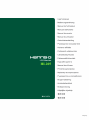 1
1
-
 2
2
-
 3
3
-
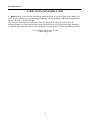 4
4
-
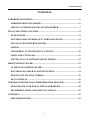 5
5
-
 6
6
-
 7
7
-
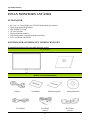 8
8
-
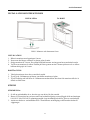 9
9
-
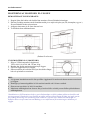 10
10
-
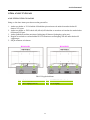 11
11
-
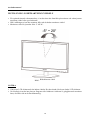 12
12
-
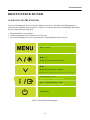 13
13
-
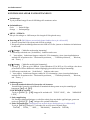 14
14
-
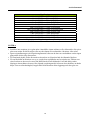 15
15
-
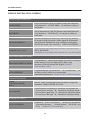 16
16
-
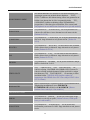 17
17
-
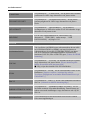 18
18
-
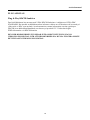 19
19
-
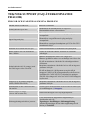 20
20
-
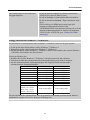 21
21
-
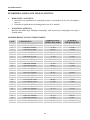 22
22
-
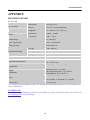 23
23
-
 24
24
Hannspree HL205DPB Användarmanual
- Kategori
- TV-apparater
- Typ
- Användarmanual
- Denna manual är också lämplig för
Relaterade papper
Andra dokument
-
Philips 220XW8FB/00 Användarmanual
-
Philips 220CW8FB/00 Användarmanual
-
Philips 190BW9CS/00 Användarmanual
-
Philips 200CW8FB/00 Användarmanual
-
Philips 241S6QYMB/00 Användarmanual
-
Philips 221S6QYMB/01 Användarmanual
-
Philips 220BW8CS1/00 Användarmanual
-
Philips 258B6QJEB/00 Användarmanual
-
Denver MLC-3201MK2 Användarmanual
-
Denver MLC-3201 Användarmanual